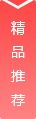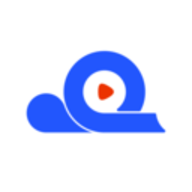很多小伙伴玩家都不太清楚怎么调电脑风扇转速,那么今天解雕侠小编给大家带来一篇 相关的文章,希望大家看了之后能有所收获,最后请大家持续关注我们!
想要在游戏中获得最佳性能,除了配置高端硬件外,调节电脑风扇转速也是必不可少的一步。但是很多人对于如何调节电脑风扇转速还存在困惑,今天就让我们一起来探究一下这个话题。通过软件?还是通过BIOS设置?或者是清洁和维护风扇?常见问题又该如何解决?不要错过本文,让我们一起来了解如何调节电脑风扇转速,为游戏性能加冕!
电脑风扇转速对游戏性能的影响
1. 电脑风扇转速的重要性
电脑风扇是保障电脑散热的关键组件,它能有效地将热量从电脑内部散发出去,保持电脑运行时的稳定性。而游戏是对电脑性能要求较高的任务,需要大量的计算和图形处理,因此对散热要求也更高。如果电脑风扇转速不合适,就会影响游戏性能。
2. 低转速带来的问题
当电脑风扇转速过低时,无法有效地排出内部热量,导致电脑温度升高。这会使得CPU和显卡等核心组件温度过高,从而降低它们的工作效率。在游戏中,这可能会导致画面卡顿、延迟等问题,影响游戏体验。
3. 高转速带来的问题
相反地,当电脑风扇转速过高时,会产生噪音和额外的功耗。噪音不仅会影响用户体验,还可能干扰周围环境。而额外的功耗则会增加电费支出,并且长期运行也可能损坏电脑硬件。
4. 如何调整电脑风扇转速
为了保证游戏性能,我们需要调整电脑风扇转速。一种简单的方法是通过BIOS设置来调整,但这需要用户具备一定的计算机知识。另一种方法是使用第三方软件,如SpeedFan、MSI Afterburner等,它们可以帮助用户实时监控和调整风扇转速。
5. 调整风扇转速的注意事项
在调整电脑风扇转速时,需要注意以下几点:
(1)根据实际情况合理设置转速:不同电脑配置和环境下,所需的风扇转速也不同。可以通过软件进行测试,找到最适合自己电脑的转速。
(2)避免过高或过低的转速:过高的转速会产生噪音和额外功耗,而过低则会影响散热效果。
(3)保持电脑内部清洁:无论设置多高的风扇转速,在内部积聚大量灰尘和杂物时都无法有效散热。因此定期清洁电脑内部也非常重要。
如何通过软件调节电脑风扇转速
电脑风扇的转速是影响电脑散热效果的重要因素,但是有时候我们会发现电脑风扇的转速过高或过低,这时候就需要调节一下了。一般来说,我们可以通过软件来实现这个功能,下面就来介绍一下如何通过软件调节电脑风扇的转速。
1. 确认你的电脑支持软件调节风扇转速
首先,我们需要确认一下自己的电脑是否支持通过软件来调节风扇转速。大多数品牌的电脑都会提供相应的软件来管理硬件设备,比如戴尔、惠普等品牌都有自己的管理软件。如果你使用的是自装机的台式机,可以在主板厂商官网上下载相应的管理软件。
2. 下载并安装风扇控制软件
下载并安装适用于你电脑型号和系统版本的风扇控制软件。这些软件通常会提供简单易懂的界面和操作指南,方便用户使用。
3. 打开软件并选择调节模式
打开安装好的风扇控制软件,在界面上可以看到不同模式的选项,比如静音模式、游戏模式等。根据自己的需求选择相应的模式,一般来说,游戏模式会提高风扇转速以增强散热效果,而静音模式则会减小风扇转速以降低噪音。
4. 调节风扇转速
在选择好调节模式后,可以看到软件界面上会有一个滑块或者数字输入框,通过调整滑块或者输入数字来控制风扇的转速。一般来说,数字越大风扇转速就越快,反之则越慢。你可以根据实际情况来调节风扇转速,比如在进行大型游戏时可以将风扇转速调高以保持电脑散热。
5. 保存设置并测试
在调节完毕后,记得点击保存设置按钮以保存你的调整。然后可以通过运行一些大型程序或者游戏来测试风扇转速是否达到了你想要的效果。如果没有达到预期效果,可以再次进入软件进行调整。
通过软件调节电脑风扇转速是一种简单方便的方法,但是需要注意的是不要将风扇转速过高或过低,以免影响电脑正常运行。希望以上的方法可以帮助到你,让你的电脑散热更加高效。
如何通过BIOS设置调节电脑风扇转速
作为一个游戏爱好者,我们都知道电脑的性能对于游戏体验来说至关重要。而电脑的风扇转速则是影响电脑性能的重要因素之一。那么,如何通过BIOS设置来调节电脑风扇转速呢?下面就让我来为你详细介绍一下。
1.进入BIOS设置界面
首先,我们需要进入电脑的BIOS设置界面。通常情况下,在开机过程中按下Delete键或者F2键即可进入BIOS设置界面。
2.寻找风扇控制选项
在BIOS设置界面中,我们需要寻找到与风扇相关的选项。不同品牌和型号的电脑可能会有所不同,但通常都会有一个名为“Hardware Monitor”或者“PC Health Status”的选项,其中就包含了风扇控制选项。
3.调节风扇转速
在找到风扇控制选项后,我们可以看到一些参数值,如CPU温度、系统温度等。同时也会有一个名为“Fan Speed Control”或者“Smart Fan Control”的选项。在这里,我们可以选择手动调节风扇转速还是使用智能控制功能。
4.手动调节风扇转速
如果选择手动调节风扇转速,我们可以根据实际情况来设置风扇的转速。一般来说,风扇转速越高,散热效果就会越好,但同时也会产生更多的噪音。因此,我们需要根据自己的需求来平衡风扇转速和噪音。
5.使用智能控制功能
除了手动调节风扇转速外,还可以选择使用智能控制功能。这种功能会根据电脑的温度自动调节风扇转速,从而达到最佳散热效果。通常来说,这也是最为推荐的方式。
如何清洁和维护电脑风扇以保持最佳转速
1. 清洁风扇表面
首先,要保证风扇表面干净,可以使用软毛刷或者吸尘器轻轻清除灰尘。如果有顽固的污渍,可以用棉签沾上少量酒精擦拭,但一定要注意不要让酒精进入电脑内部。
2. 定期清理内部灰尘
除了表面清洁外,更重要的是定期清理电脑内部的灰尘。因为积灰会影响风扇的散热效果,导致转速变慢甚至故障。打开电脑后盖,用吸尘器或者压缩气罐对内部进行彻底清洁。
3. 使用冷却垫
如果你经常使用笔记本电脑,在高温环境下工作,那么可以考虑使用冷却垫来帮助电脑散热。冷却垫可以提高电脑底部的空气流通,有效降低电脑温度,从而减轻风扇负担,延长使用寿命。
4. 注意环境温度
电脑风扇的转速也会受到室内温度的影响。如果你经常在高温环境下使用电脑,那么建议尽量降低室内温度,或者选择一个比较凉爽的地方使用电脑。这样可以有效减轻风扇负担,保持最佳转速。
5. 定期更换风扇
如果你发现风扇已经老化或者出现故障,那么就要及时更换了。选择符合规格的新风扇,并按照说明书正确安装。同时也要注意定期清洁和维护新的风扇,以保持最佳转速。
常见问题及解决方法:电脑风扇转速过高/过低的原因及解决方案
1. 电脑风扇转速过高的原因及解决方案
电脑风扇转速过高可能是由以下原因导致的:
- 温度过高:当电脑内部温度过高时,风扇会自动加快转速以降低温度。这可能是由于灰尘堆积、散热器故障或者环境温度过高所致。解决方法包括清洁灰尘、更换散热器或者改善通风环境。
- 风扇故障:如果风扇本身出现故障,可能会导致转速异常。此时需要更换新的风扇来解决问题。
- 软件问题:有些软件可能会强制要求电脑风扇运行在最高速度,导致转速过高。可以通过关闭这些软件来解决问题。
2. 电脑风扇转速过低的原因及解决方案
电脑风扇转速过低可能是由以下原因导致的:
- 软件设置错误:有些软件可能会限制电脑风扇的运行速度,导致转速过低。可以通过修改软件设置来调整风扇转速。
- 风扇故障:风扇本身出现故障也会导致转速过低。此时需要更换新的风扇来解决问题。
- 电源故障:电脑风扇的供电可能出现问题,导致转速无法达到正常水平。可以通过更换电源来解决问题。
调节电脑风扇转速不仅可以提升游戏性能,还能延长电脑的使用寿命。通过软件或BIOS设置调节转速,清洁和维护电脑风扇也是至关重要的。但是在操作过程中,我们也可能会遇到一些常见问题,比如风扇转速过高或者过低。不用担心,本文已经为大家提供了解决方案。希望本文能够帮助到大家,并且让大家对电脑风扇转速有更深入的了解。作为网站的小编,我也希望能够为大家提供更多有用的技术知识和实用的小技巧。如果您对本文有任何疑问或建议,请随时联系我们,并且欢迎访问我们的网站获取更多信息。谢谢阅读!
上面就是怎么调电脑风扇转速的全部内容了,希望能给广大手游玩家玩家们带来一些帮助,更多关于的内容,尽在解雕侠!